Po zhliadnutí nášho tipu, ako zobraziť symbol stupňa na iPhone, sa čitateľ nedávno opýtal, ako používať symbol stupňa v systéme macOS (OS X). Našťastie je písanie symbolu stupňa na Macu v systéme macOS rovnako jednoduché ako na telefóne so systémom iOS, čo vám umožňuje vhodne vyjadriť matematiku aj čoraz nestálejšie počasie.

Existujú dva spôsoby, ako zadať symbol stupňa v systéme macOS a obe sú to funkcie na úrovni systému, čo znamená, že budú fungovať v akejkoľvek aplikácii na vašom Macu prakticky kedykoľvek (s niekoľkými výnimkami pre zabezpečené polia na zadávanie textu).
Ale nebojte sa, podporované sú všetky najbežnejšie aplikácie, do ktorých by ste chceli napísať symbol stupňa, vrátane webových prehliadačov, správ pre macOS, Skype, poštových klientov a dokonca aj aplikácií na zapisovanie do denníka, ako je populárny Deň prvý.
Symbol stupňa z ponuky špeciálnych znakov
Symbol stupňa (medzi mnohé iné symboly) môžete vložiť pomocou ponuky Špeciálne znaky, ktorá sa teraz nazýva Emoji a symboly v novších verziách macOS vrátane macOS Mojave.
Ak ho chcete získať, umiestnite kurzor na miesto, kam chcete vložiť symbol stupňa, a potom prejdite na Upraviť > Špeciálne znaky (alebo Upraviť > Emoji a symboly) na paneli s ponukami. Prípadne môžete použiť klávesovú skratku Riadenie-príkaz-priestor na klávesnici vášho Macu.
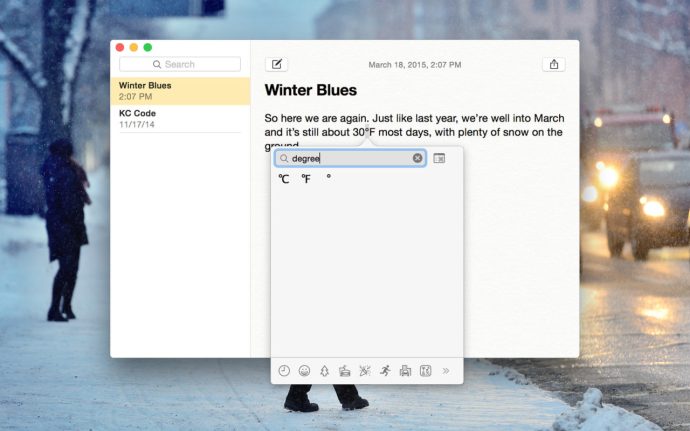
Objaví sa nové okno s množstvom špeciálnych znakov, symbolov a pre Yosemite aj Emoji. Namiesto manuálneho prehľadávania stoviek dostupných symbolov stačí do vyhľadávacieho poľa zadať „stupeň“, aby sa zobrazili dostupné symboly stupňov.
Ako je vidieť na obrázku vyššie (založené na OS X Yosemite 10.10.2), máte na výber z troch možností symbolov stupňov: každý pre stupne Fahrenheita a Celzia a obyčajný symbol stupňa. Stačí dvakrát kliknúť na požadovaný symbol a vložiť ho na aktuálne miesto kurzora myši alebo trackpadu. Často používané symboly a znaky sa zobrazia pod vyhľadávacím poľom, čo vám v budúcnosti ušetrí trochu času.
Klávesová skratka symbolu stupňa
Ponuka Špeciálne znaky opísaná vyššie vám ponúka stovky užitočných symbolov, znakov a emotikonov, z ktorých si môžete vybrať, no ak potrebujete iba obyčajný symbol stupňa, nie je to vaša najrýchlejšia možnosť. Namiesto toho použite klávesovú skratku.
Počas písania presuňte kurzor na miesto, kam chcete vložiť symbol stupňa. Potom použite jednu z nasledujúcich klávesových skratiek:
Shift-Option-8: Táto kombinácia kláves vloží správny symbol stupňa (t. j. 72°)
Možnosť-K: Táto kombinácia kláves vloží malý symbol stupňa, ktorý vyzerá veľmi podobne ako skutočný symbol stupňa, ale je menší (t. j. 72˚)
Nie sme si istí, či existuje nejaký zmysluplný rozdiel medzi veľkými a malými symbolmi stupňov, keď sa používajú v meteorologickom alebo matematickom kontexte, ale ak použijete ktorýkoľvek z nich, pravdepodobne vám to pomôže (pozri poznámku nižšie). Je potrebné poznamenať, že pri použití prístupu ponuky Špeciálne znaky opísaného v časti vyššie sa vloží symbol väčšieho stupňa.
Aktualizácia: Čitateľ Krištof nám poslal e-mail, aby nám dal vedieť, že menší symbol (možnosť-K) je diakritické znamienko, zatiaľ čo väčší symbol (Shift-možnosť-8) je skutočným symbolom stupňa. Ďakujem, Krištof!
Ak ste považovali tento článok za užitočný, mohli by ste tiež považovať tieto články TechJunkie za užitočné:
- Kde je na iPhone symbol stupňa?
- Ako napísať symbol rupie
- Ako nájsť symbol príkazu a ďalšie technické symboly v systéme Mac OS X
Ak máte nejaké tipy alebo triky týkajúce sa používania a nepoužívania symbolov a špeciálnych znakov na počítači Mac, povedzte nám o tom v komentároch nižšie!